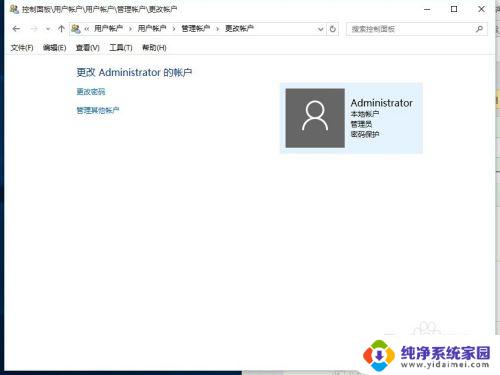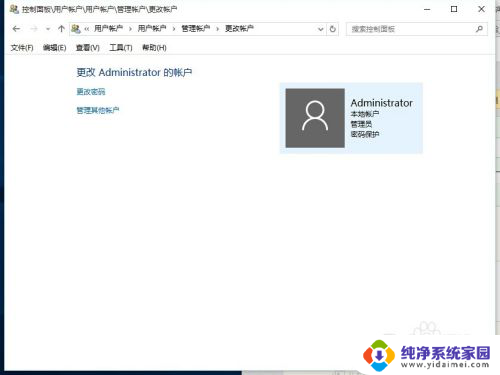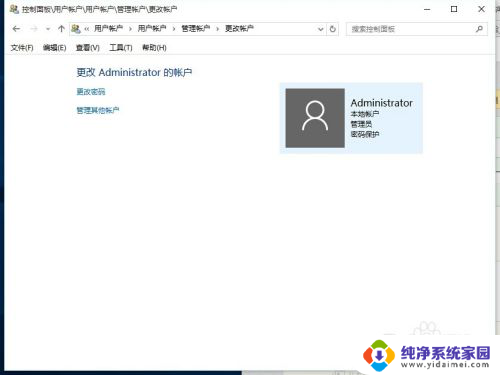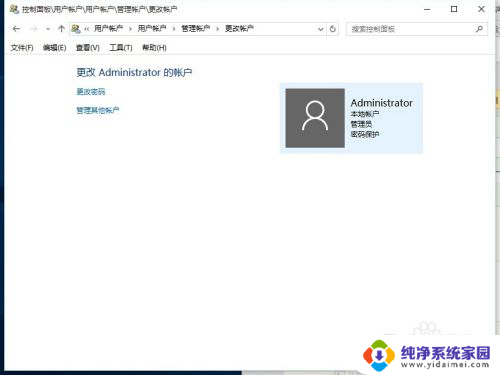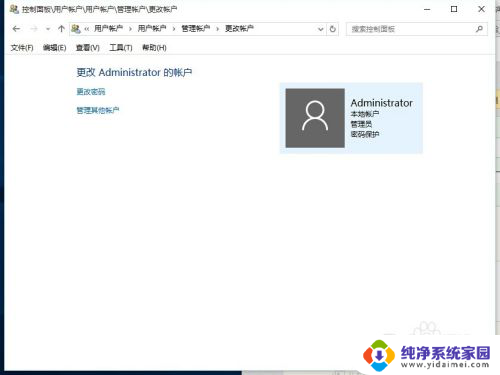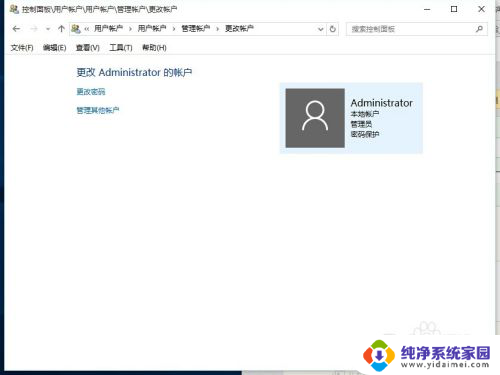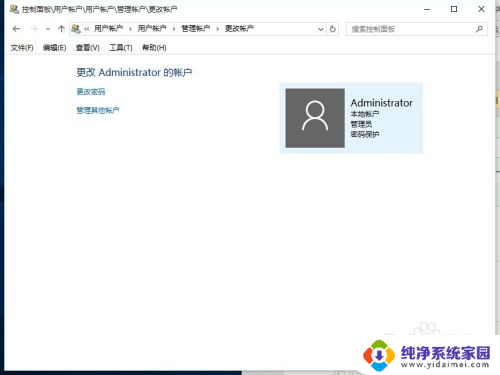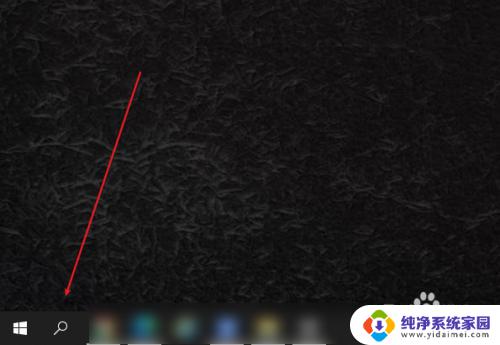账户信息怎么修改名字win10 win10怎么更改用户账户名称
账户信息怎么修改名字win10,在使用Windows 10操作系统的过程中,有时候我们需要修改账户信息,其中一个常见的需求就是更改用户账户名称,无论是因为个人偏好或者其他原因,更改账户名称都是一个简单而实用的操作。在Win10中,修改账户名称可以通过一系列简单的步骤完成。下面将向大家介绍如何在Windows 10中修改用户账户名称,让我们一起来了解一下吧。
具体方法:
1.更改账户的名称,最主要的就是选择对更改的位置。很多win10专业版用户在个人账户中心是无法更改账户名称的

2.我们首先在左下角的开始处,点击鼠标右键(不是左键)。找到“计算机管理”并点击打开我们电脑的“计算机管理”。
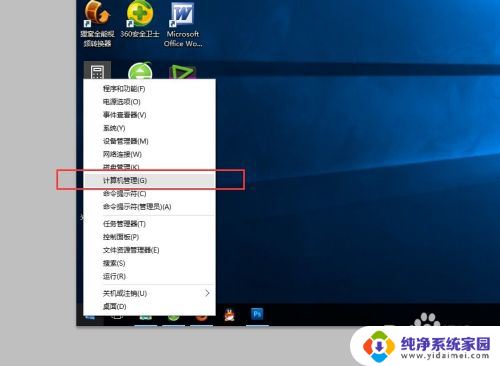
3.在左侧依次找到:“本地用户和组”以及下面的“用户”,点击“用户”之后。我们可以在右侧看到我们电脑的常用用户。
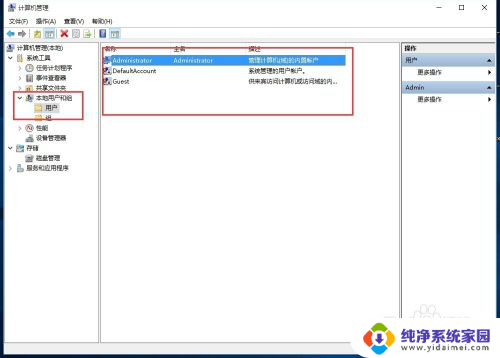
4.右键点击Administrator,在下拉菜单中选择“重命名”
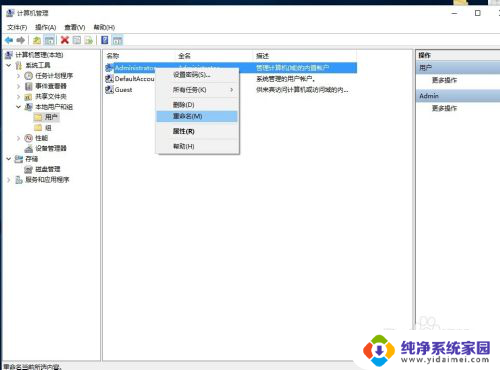
5.重命名之后,就会显示我们的新的用户名。
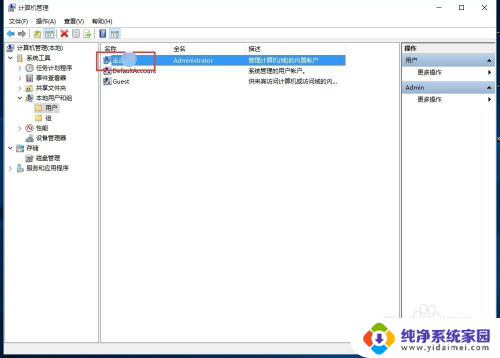
6.重新命名之后的电脑账户名字就会更改成新的名字了,在电脑启动的时候,账户名称也会随之修改的。

以上就是如何在win10中修改账户名字的全部内容,如果您也遇到了类似的问题,可以参考本文中介绍的步骤进行修复,希望本文能帮助到您。